
系统辅助 占存:4.54GB 时间:2021-06-29
软件介绍: windows11概念版是一款由微软全新推出的操作系统。windows11最新版系统相较于win10更加的简单,...
相信大家都知道升级Windows11需要设备符合一定的条件才可以,那么对于不符合条件的设备该怎么升级呢?那么今天小编就将不符合条件的设备升级Windows11方法分享如下。
当你在尝试升级Windows11的时候可能会看到以下错误:你的PC不符合Windows11的最低硬件要求。你的渠道选择将受到限制。我们只需要通过修改注册表就能轻松绕过这个限制。
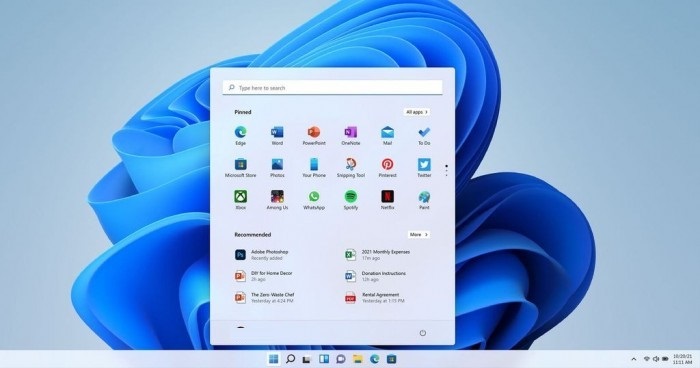
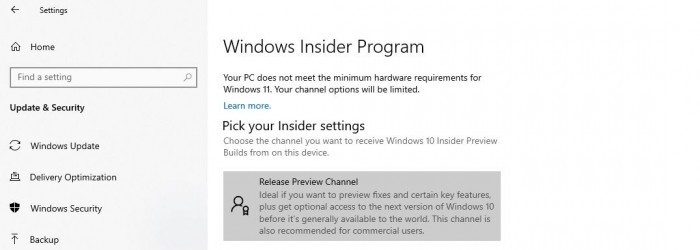
1、备份注册表。
2、打开WindowsSettings》Update&Security》WindowsInsiderProgram。
3、点击“GetStarted”,连接你的微软账号用于注册Insider项目。
4、选择可用的频道:ReleasePreview。
5、根据提示点击重启。
6、重启之后再进入WindowsInsider项目,检查是否出现了Dev频道选项。
7、如果没有,那么在开始菜单中进入注册表。
8、在注册表编辑器中,导航到HKEY_LOCAL_MACHINESOFTWAREMicrosoftWindowsSelfHostUISelection。
将UIBranch键中的文字改为Dev
将ContentType键中的文字改为Mainline
将Ring键中的文本改为External

9、然后导航到HKEY_LOCAL_MACHINESOFTWAREMicrosoftWindowsSelfHostApplicability路径。
将BranchName键中的文字改为Dev
将ContentType键中的文字改为Mainline
将Ring键中的文本改为External
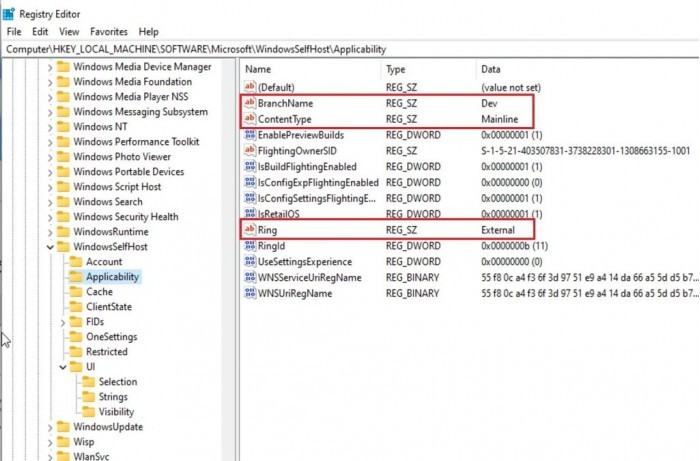
在完成这些操作之后你应该可以在不支持的设备上测试Windows11预览版,你可以使用微软的PC健康检查工具或者手动检查升级。用户可以在PowerShell(已获权限)中使用Get-Tpm命令来检查TPM兼容性。不过需要注意的是,在Windows11系统正式发布的时候你需要回滚到Windows10系统,因为你的设备不符合Windows11的最低硬件标准。
不符合条件的设备升级Windows11的方法小编就分享到这里了,希望可以帮助到大家哦。